Zabbix 4 er den nyeste version. Ny version understøtter php7, mysql 8, kryptering mellem vært og klienter, nyt grafisk layout, trendanalyse og mange flere. Med zabbix kan du bruge zabbix_sender og zabbix_get værktøjer til at sende alle typer data til zabbix-systemet og udløse alarm for enhver værdi. Med disse funktioner er Zabbix programmerbar, og din overvågning er begrænset til din kreativitet og kapacitet.
Installation fra Zabbix-arkivet er den nemmeste måde. For at opsætte fra kildefilen skal du opsætte kompilatorer og træffe beslutninger om, hvilke mapper og funktioner der bruges til dit miljø. Zabbix-arkivfilerne indeholder alle funktioner, der er aktiverede og klar til brug miljø til dine behov.
Installationsmiljø
Hvis du havde chancen for at bruge opsætningen, har vi valgt xfce til desktop-miljø. Hvis du ikke har resten af installationen, fungerer trinene perfekt, selvom du havde et minimalt installationsmiljø, hvilket er det reneste miljø, du finder til Debian.
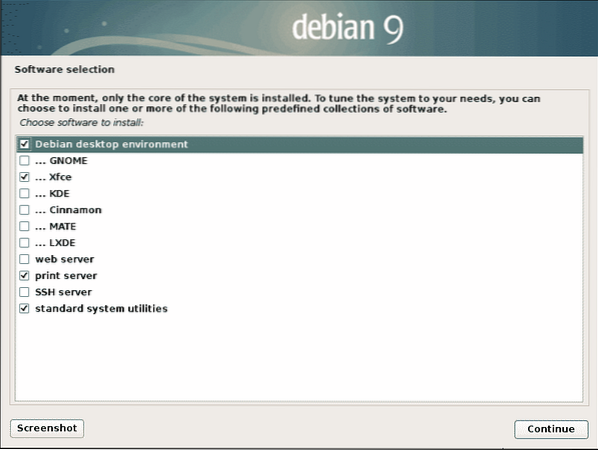
Sikkerhed først!
Log ind på rodbrugeren, og tilføj gæstebrugeren til soders-filen med simpel tilføjelse.
Brugernavn ALLE = (ALLE: ALLE) ALLEInd i konfigurationsfilen / etc / sudoers
Du kan også bruge
# visudoFor direkte at redigere filen med standardteksteditoren (nano i mit tilfælde)
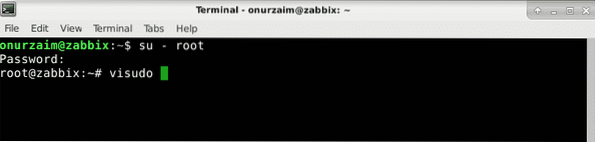
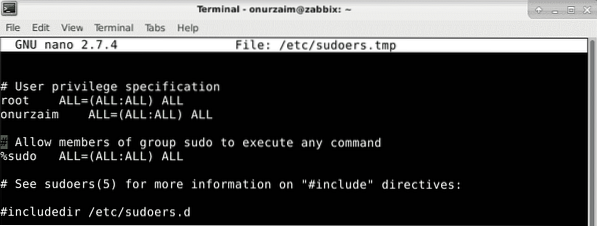
Installer Mysql
Når du opretter gæstebrugeren og giver root-rettigheder, kan vi logge ind på brugeren med
# su - brugernavnog start med at tilføje sudo foran kommandoerne for at sende rodkommandoer med kontrol.
Installer Mysql med følgende kommando
$ sudo apt-get install mysql-server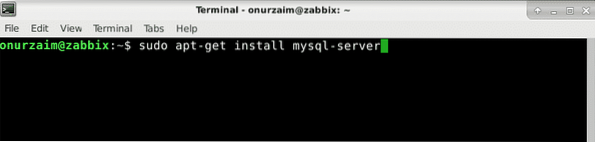
Tryk på 'Y' for at downloade og installere.
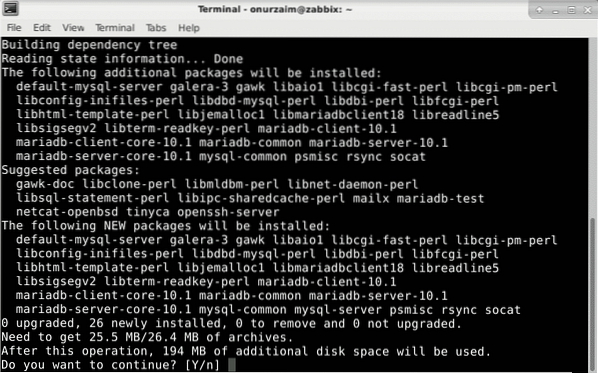
Lige efter installationen tilføj mysql til opstartssekvensen, så når systemet genstarter, vil din mysql-server være op.
$ sudo systemctl aktiver mariadb$ sudo systemctl start mariadb

Du kan teste, om mysql er op med følgende kommando
# sudo mysql -urootDu skal kunne logge ind på databaseserveren uden at indtaste en adgangskode.
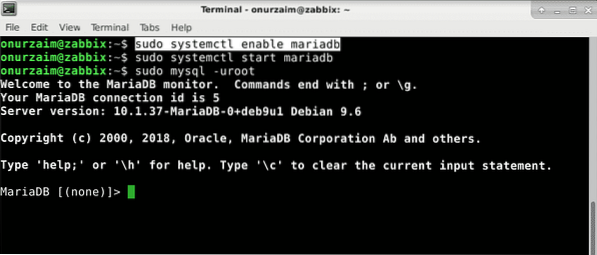
Skriv quit for at logge ud af serveren
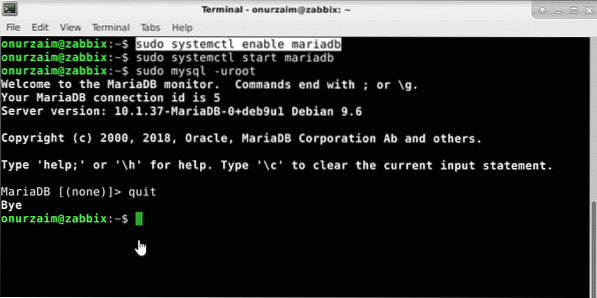
Installer Zabbix fra arkivet
Når installationen af databaseserveren er afsluttet, kan vi begynde at installere zabbix-applikationen.
Download apt repo-pakke til systemet
$ sudo wget https: // repo.zabbix.com / zabbix / 4.0 / debian / pool / main / z / zabbix-release /zabbix-release_4.0-2 + stretch_all.deb
$ sudo dpkg -i zabbix-release_4.0-2 + stretch_all.deb
$ sudo apt opdatering
Lad os installere Zabbix-server- og frontendpakker.
$ sudo apt installere zabbix-server-mysql zabbix-frontend-php zabbix-agent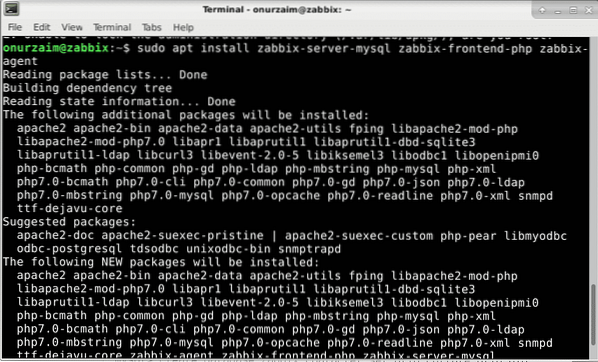
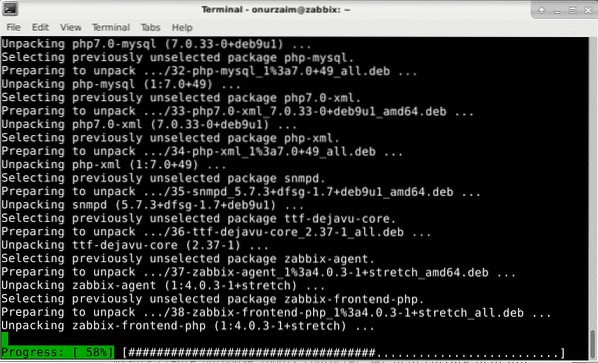
Føj Zabbix Services til opstart
Når alle pakker er installeret, aktiveres Zabbix-tjenester, men starter ikke endnu. Vi har brug for ændringer af konfigurationsfilen.
$ sudo systemctl aktiverer apache2$ sudo systemctl aktiverer zabbix-server
$ sudo systemctl aktiver zabbix-agent
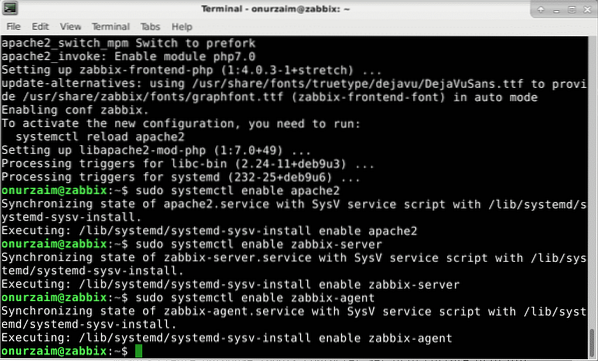
Opret database og implementer Zabbix-databasetabeller
Nu er det tid til at oprette database til Zabbix. Bemærk, at du kan oprette en database med ethvert navn og en bruger. Alt hvad du behøver er at erstatte apropirate-værdien med de kommandoer, vi har angivet nedenfor.
I vores tilfælde henter vi (alle er store og små)
Brugernavn: ZabbixAdgangskode: VerySecretPassword
Database: Zabbix
Værtsadresse: localhost
Vi opretter zabbix-database og bruger med mysql root-bruger
$ sudo mysql -uroot -pmysql> opret database zabbix tegnsæt utf8 sortere utf8_bin;
mysql> tildel alle privilegier på zabbix.* til [e-mailbeskyttet] identificeret af
'VerySecretPassword';
mysql> afslut;
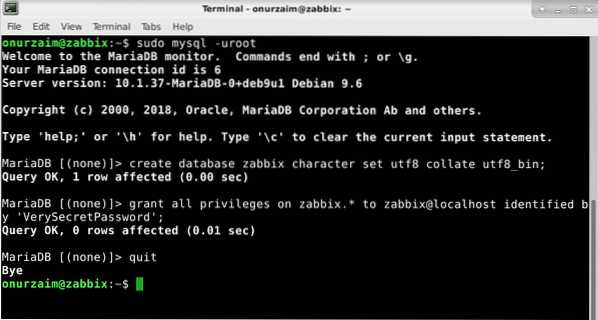
Efter oprettelse af database og brugere opretter vi Zabbix-databasetabellerne i vores nye database med følgende kommando
# zcat / usr / share / doc / zabbix-server-mysql * / create.kvm.gz | mysql -uzabbix -p -B ZabbixIndtast din databaseadgangskode i næste trin
VerySecretPasswordProcessen kan tage ca. 1-10 minutter afhængigt af serverens ydeevne.

Konfigurer Zabbix Server
For at få vores Zabbix-server til at starte og gøre sig klar til forretning, skal vi definere databaseparametre i zabbix_server.konf
$ sudo nano / etc / zabbix / zabbix_server.konfDBHost = localhost
DBUser = zabbix
DBPassword = VerySecretPassword
DBName = zabbix
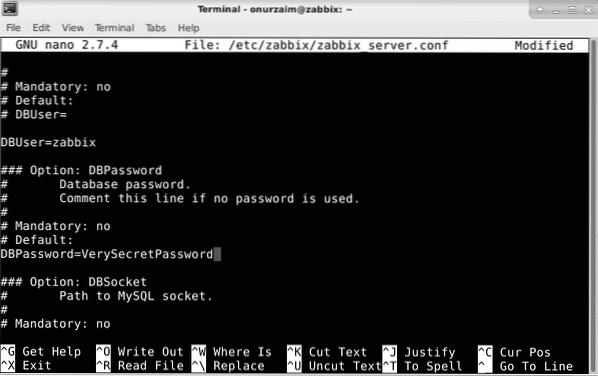
Tidszone skal indtastes i / etc / zabbix / apache.conf-fil for ikke at blive udsat for tidsrelateret inkonsekvens i vores miljø. Dette trin er også et must for et fejlfrit miljø. Hvis denne parameter ikke er indstillet, advarer Zabbix-webgrænsefladen os hver gang. I mit tilfælde er tidszonen Europa / Istanbul.
Du kan få en komplet liste over PHP-tidszoner her.
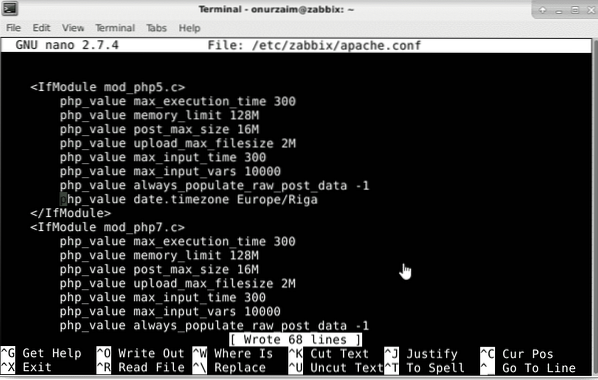
Bemærk også, at der er php7 og php5 segmenter her. I vores opsætning blev php 7 installeret, så ændring af php_value-datoen.tidszone i php7.c-segment var nok, men vi anbefaler at ændre php5 for kompatibilitetsproblemer.
Gem filen.
Stop nu og start tjenester for at få alle ændringer til at påvirke.
$ sudo systemctl genstart apache2 zabbix-server zabbix-agentOpsætning af webserver
Nu er database- og Zabbix-tjenester op. For at kontrollere, hvad der foregår i vores systemer, skal vi konfigurere webgrænsefladen med mysql-support. Dette er vores sidste trin, inden vi går online og begynder at kontrollere nogle statistikker.
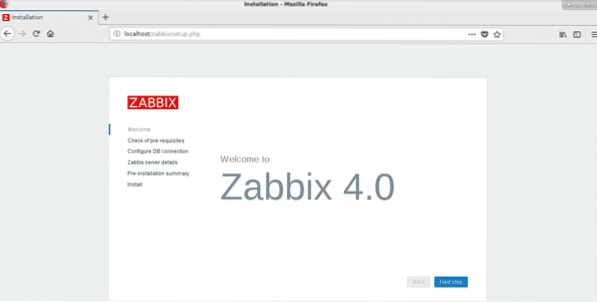
Velkomstskærm.
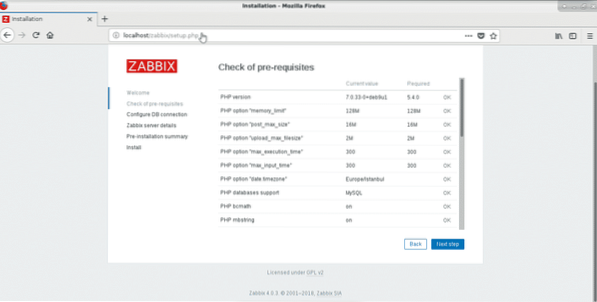
Kontroller, om alt er i orden med grøn farve.
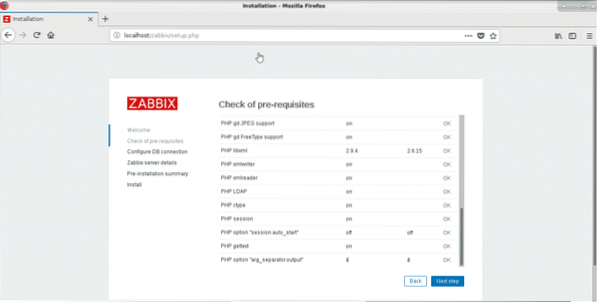
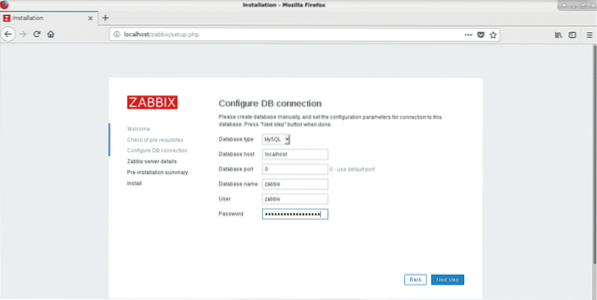
Definer brugernavn og adgangskode, vi definerede i opsætningen af databasesektionen.
DBHost = localhostDBUser = zabbix
DBPassword = VerySecretPassword
DBName = zabbix
Du kan definere Zabbix-servernavnet i dette trin. Du vil have det kaldet noget som vagttårn eller overvågningsserver noget lignende det også.
Bemærk: Du kan ændre denne indstilling fra
/ etc / zabbix / web / zabbix.konf.phpDu kan ændre parameteren $ ZBX_SERVER_NAME i filen.
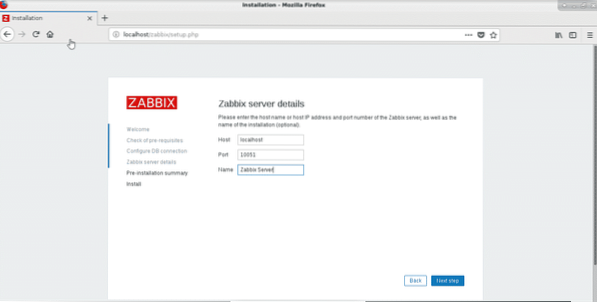
Bekræft indstillingen, og tryk på Næste trin
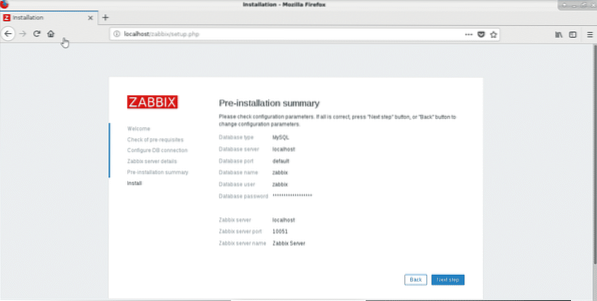
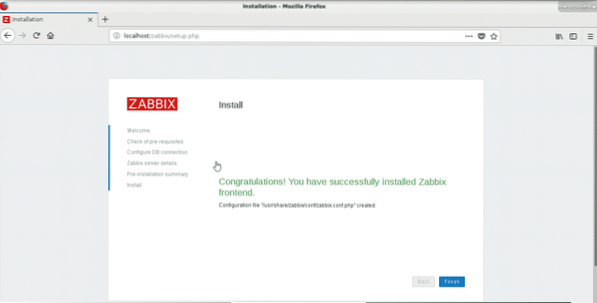
Standard brugernavn og adgangskode er (store og små bogstaver)
Brugernavn: administratorAdgangskode: Zabbix
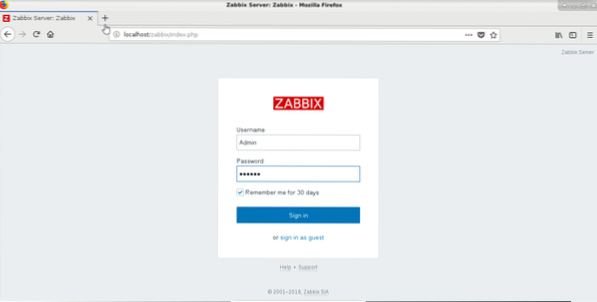
Nu kan du kontrollere din systemstatistik.
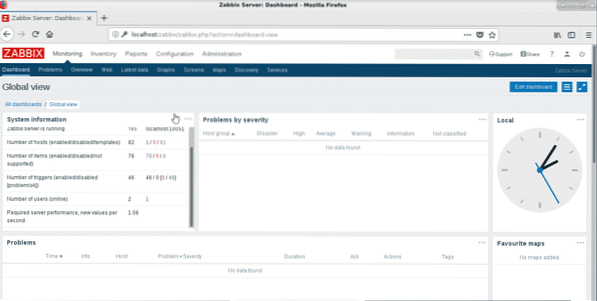
Gå til Overvågning -> Seneste data
Og vælg Zabbix Server fra værtsgrupper, og kontroller, om statistikker kommer live.
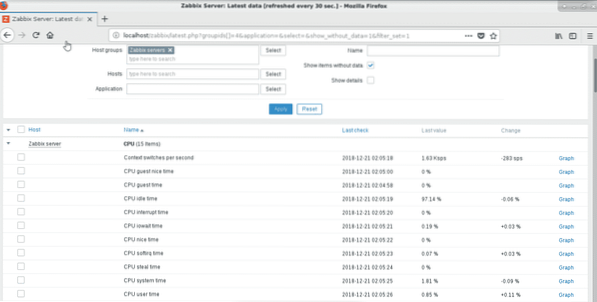
Konklusion
Vi har konfigureret databaseserveren i starten, fordi et system med allerede installerede pakker kan forhindre enhver version eller mysql-version, som vi vil downloade på grund af konflikter. Du kan også downloade mysql-server fra mysql.com-websted.
Senere fortsatte vi med Zabbix binær pakkeinstallation og oprettede database og bruger. Næste trin var at konfigurere Zabbix-konfigurationsfiler og installere webgrænsefladen. I senere stadier kan du installere SSL, ændre konfiguration for et specifikt webdomæne, proxy gennem nginx eller køre direkte fra nginx med php-fpm, opgradere PHP og lignende ting. Du kan også deaktivere Zabbix-agent for at gemme fra databaseplads. Det er alt op til dig.
Nu kan du nyde overvågning med Zabbix. Hav en god dag.
 Phenquestions
Phenquestions


